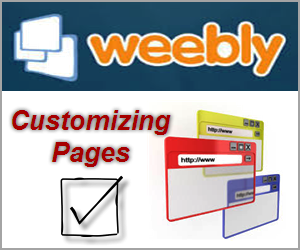Weebly页面设置
Weebly 为免费用户提供无限数量的页面,没有大小限制,也没有广告。 这是免费用户选择 Weebly 构建网站的简单原因之一。 您的 Weebly 站点中的每个页面都可以根据您的要求进行定制,并且可以与同一站点中的其他页面不同。 所有与页面设置相关的选项都可以在 Weebly 编辑器的“页面”选项卡下找到。 本文介绍了各种 Weebly 页面设置选项,以在搜索引擎中构建和有效推广您的 Weebly 页面。
推荐:如何在Amazon Linux 2023上安装Java 8/11
将页面添加到您的站点
在“页面”选项卡下向您的网站添加更多页面,当您创建新页面时,Weebly 提供四种基本类型的页面布局。
- 高标题图片
- 小标题图片
- 没有标题图片
- 登陆页面
您可以选择页面布局来调整内容和标题图像区域,每个页面可以有不同的布局。 您可以添加标准页面、博客、商店、产品页面和外部链接。
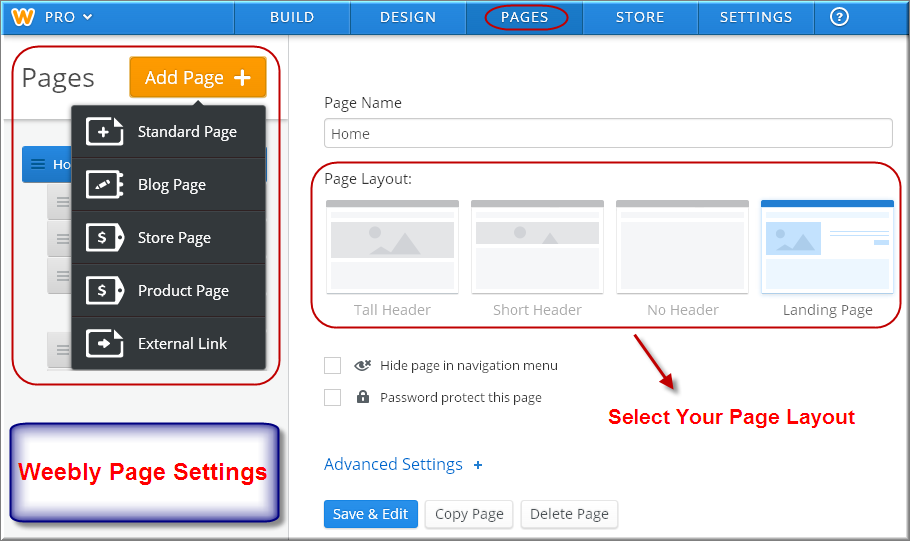
Weebly 中的页面布局选择
在页面布局选择下,您可以选中用于在导航菜单中隐藏页面并为页面设置密码的复选框。 您还可以将包含内容的完整页面复制到新页面或从您的站点中删除该页面。
Weebly 页面布局
除了 Weebly 提供的四种标准页面布局之外,您还可以添加启动页面和其他布局。 选择“设计”选项卡下可用的“编辑 HTML/CSS”选项以添加您自己的新页面布局,如下所示:
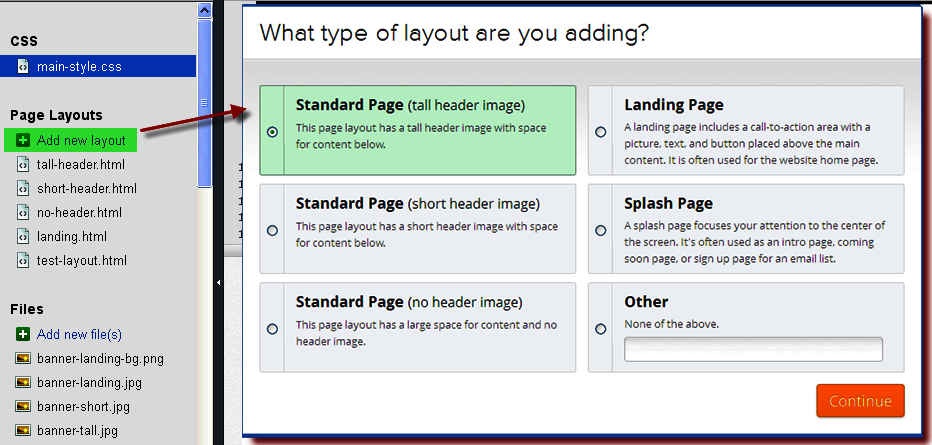
在 Weebly 中添加自定义页面布局
创建子页面
如果您想在“首页 > 博客 > 论坛”这样的导航菜单中创建子页面,您只需将博客和论坛页面拖到右侧,这些页面将自动成为您首页的子页面。
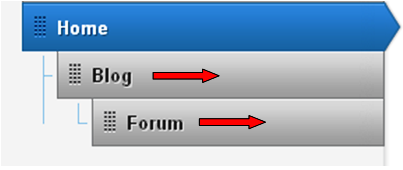
在 Weebly 中创建子页面
发布后它将像鼠标悬停功能一样工作,一旦您将鼠标移到主页选项卡上,博客选项卡将得到扩展,然后论坛将得到扩展。 根据您的主题选择,此下拉菜单可以是水平的或垂直的。

Weebly 网站中的子页面视图
向上或向下拖动页面以在导航菜单中对页面进行排序。
高级页面设置
高级设置在页面级别提供各种选项来优化您的页面 搜索引擎. 此处输入的页面标题和描述将显示在搜索引擎结果页面中。 你可以加 分析 页脚代码部分中的跟踪代码和 网站管理员工具 验证码在标头代码部分。 您还可以通过启用复选框“从搜索引擎中隐藏此页面”来从搜索引擎中隐藏您的页面。
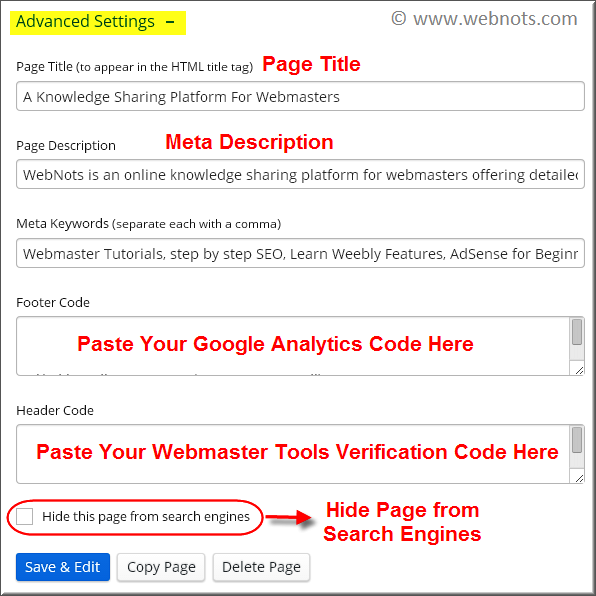
高级 Weebly 页面设置